 T3普及版操作手册.docx
T3普及版操作手册.docx
- 文档编号:680949
- 上传时间:2022-10-12
- 格式:DOCX
- 页数:20
- 大小:1.23MB
T3普及版操作手册.docx
《T3普及版操作手册.docx》由会员分享,可在线阅读,更多相关《T3普及版操作手册.docx(20页珍藏版)》请在冰豆网上搜索。
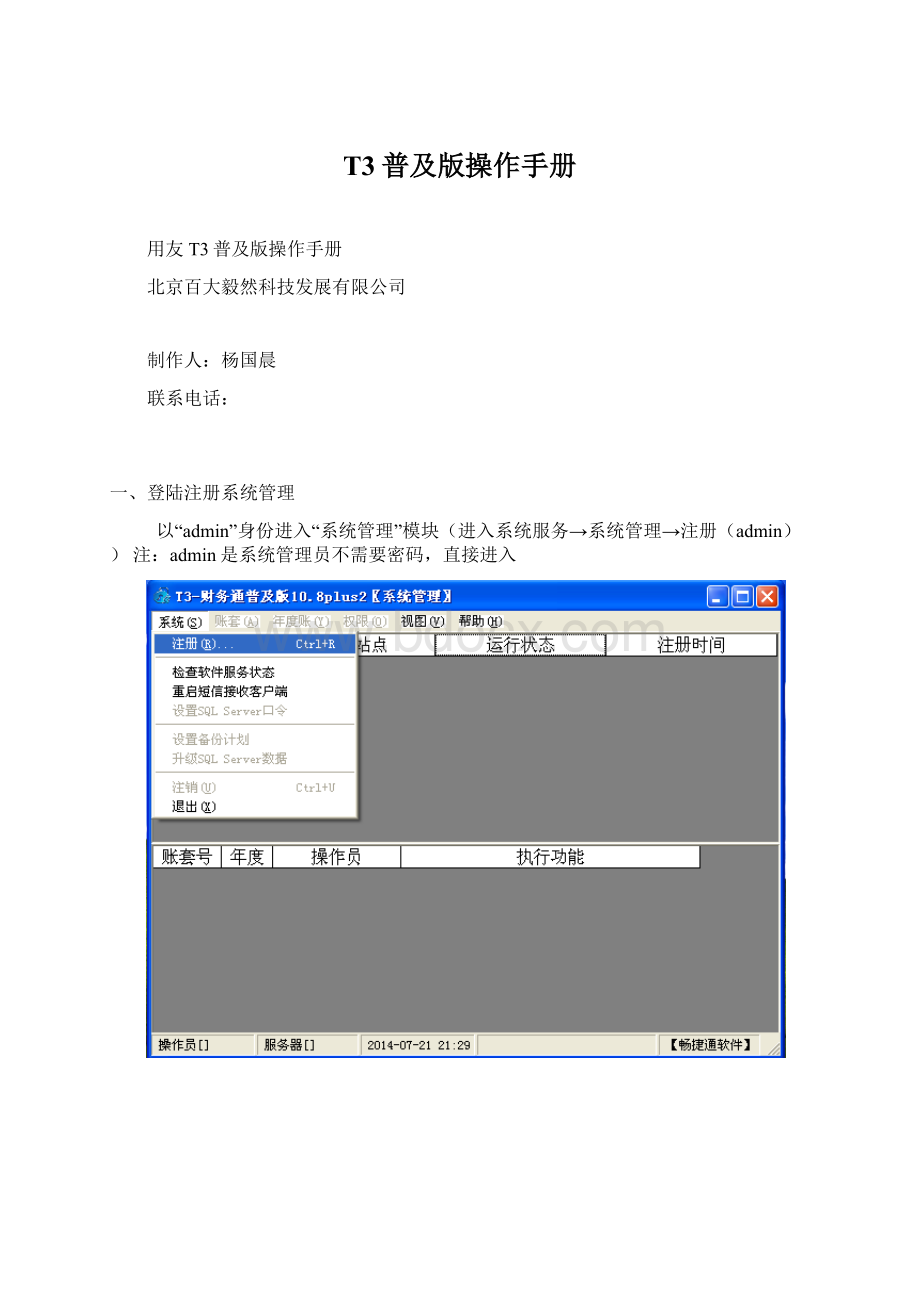
T3普及版操作手册
用友T3普及版操作手册
北京百大毅然科技发展有限公司
制作人:
杨国晨
联系电话:
一、登陆注册系统管理
以“admin”身份进入“系统管理”模块(进入系统服务→系统管理→注册(admin))注:
admin是系统管理员不需要密码,直接进入
二、增加操作员
进入系统管理的界面,“权限”菜单中单击“用户”→“增加”→输入编号姓名→再点击“增加”(等同于“确认”)
重复以上操作增加其他的操作人员
二、建立新账套
1、以“admin”身份进入“系统管理”模块(进入操作同上)
2、单击“帐套”→“建立”→输入帐套号、名称,选择启用月份。
3、下一步→输入单位名称,其他项可填可不填。
4、选择适合自己的行业性质(可以点科目预览看是否是自己需要的会计科目),其他默认。
若不勾选“按行业性质预支科目”则新建账套后不会预置会计科目。
5、下一步→按企业情况选择分类(如无则不选)→完成
6、设置编码方案(重点是科目编码级次,其他的默认就可以)→确定。
7、设置数据精度,一般保持系统默认设置
8、选择系统模块启用(日),勾选总账系统即可,启用日期即建账日期。
若强行勾选其他模块可能会影响正常结账。
三、分配权限
以“admin”身份进入“系统管理”模块(进入操作同上)
选择“权限”→选操作员→分配权限(在右上角首先选择所需的账套,选择年度→再选操作员→在帐套主管前面直接打勾选中)
三、部门档案设置
单击基础设置→机构设置→部门档案→“增加”按钮→依次输入部门编码(编码必须按照编码原则),部门名称→保存
四、职员档案设置
单击基础设置→机构设置→“职员档案”→双击直接输入职员代码,职员名称,所属部门,职员属性(可以不输)→再点“增加”→输入下一个职员信息→直至全部输完,单击退出→确定保存
五、客户分类设置
单击基础设置→往来单位→“客户分类”→单击“增加”→输入“类别编码”(按照编码原则)→输入客户分类名称→保存→退出
六、客户档案设置
单击基础设置→往来单位→“客户档案”→选择客户单击“增加”→在客户档案卡片中,录入客户代码,客户名称,客户简称(三项必须输入),所属分类码→确定保存
(联系,信用,其他页签可以做选择性录入也可以不填)
七、供应商分类设置
单击基础设置→往来单位→“供应商分类”→单击“增加”→输入“类别编码”(按照编码原则)→输入供应商分类名称→保存→退出
八、供应商档案设置
单击基础设置→往来单位→“供应商档案”→单击“增加”→在供应商档案卡片中,录入供应商代码,供应商名称,供应商简称(三项必须输入),所属分类码→保存
(联系,信用,其他页签可以做选择性录入也可以不填)
九、存货分类设置
单击基础设置→存货→“存货分类”→单击“增加”→输入“类别编码”(按照编码原则)→输入客户分类名称→保存→退出
十、存货档案设置
单击基础设置→存货→“存货档案”→单击“增加”→在存货档案卡片中,录入存货编号,存货代码,存货名称,计量单位,税率(以上项目必须输入),所属分类码→保存
(成本、控制、其他页签可以做选择性录入也可以不填)
十一、会计科目设置
单击基础设置→财务→“会计科目”
●增加科目:
单击“增加”→在“会计科目-新增”界面输入科目编码,科目名称,选择科目类型,选择辅助核算(不设置辅助核算的话不需要选)→单击“确定”→点击“增加”,继续增加其它的会计科目→单击“退出”
●修改科目:
双击要修改的科目,进入科目修改界面→单击“修改”按钮→直接修改科目→修改完成后确定→返回
●删除科目:
选中要删除的科目→单击“删除”按钮→选择是否删除,单击“是”,彻底删除此科目。
注意:
增加会科目时,一定要先增加上一级科目才能增加它的下一级科目。
删除时先删除最末一级,才能删除其上一级!
科目不能使用受控系统,科目一经使用不能增减它的辅助核算,否则会造成数据错误(是不能挽救的错误)。
十二、凭证类别设置
单击基础设置→财务→“凭证类别”→单击“记帐凭证”→确定→退出”(对凭证不做科目限制)
十三、录入期初余额
1、总账→设置→“期初余额”→输入期初余额。
注意:
根据不同的颜色显示不同的输入方法不同
颜色为灰色:
表明为上级科目(即非末级科目),不需输入,自动汇总到下级科目
颜色为白色:
表明为末级科目,直接输入。
颜色为黄色:
表明此科目具有辅助项,双击下级科目期初余额处→直接输入辅助明细项
2、期初余额录入完成后,进行试算平衡及对帐。
注意:
在系统已记账后,不能进行期初余额的修改操作
十四、填制凭证
总账→凭证→“填制凭证”→单击“增加”按钮→输入相关信息(包括制单日期,摘要,科目,金额)→凭证输入完成单击“保存”
十五、修改凭证
总账→凭证→“填制凭证”→点击“查询”按所需条件查找要修改的凭证,亦可点击“上张”、“下张”、“首张”、“末张”按钮来翻找要修改的凭证,直接修改。
修改完毕后“保存”。
十六、删除/整理凭证
注意:
先作废再整理
1、作废/取消作废凭证。
进入“填制凭证”→点击“制单”菜单中的“作废/恢复”,凭证左上角显示“作废”字样,表示已将该凭证作废→再点击“作废/恢复”就会取消作废。
2、删除凭证
进入“填制凭证”→单击“制单”菜单中的“整理凭证”→选择要整理的月份,按“确定”→屏幕显示作废凭证列表,双击选择要真正删除的作废凭证,按“确定”按钮→是否整理凭证断号→确定“是”(看实际情况慎重选择),系统会将此凭证从数据库中删除掉,并对剩下的凭证做重新编号。
十七、期间损益结转
一、先进行转账定义。
总账→期末→转账定义→期间损益结转→在本年利润科目那里点放大镜选择本年利润科目→点击确定
二、生成期间损益结转凭证
总账→期末→转账生成→期间损益结转→选择月份→勾选包含未记账凭证→点击全选→确定→点击保存生成凭证。
十八、审核凭证
注意:
审核人与制单人不能为同一人,必需要更换操作人员操作
1、单张凭证审核/取消审核
凭证→“审核凭证”,按所需条件查询→确认→在审核凭证列表中选择要审核的凭证双击→打开凭证后,单击“审核”按钮(如果想取消审核,就单击“取消”按钮)。
2、成批凭证审核/取消审核
单击“审核”菜单→单击“成批审核”/“成批取消审核”
十九、记帐
注意:
记帐前将所有凭证进行审核。
单击“记帐”→选择记帐凭证范围→全选→“下一步”→再“下一步”→“记账”→试算平衡表,单击“确定”→系统记账,提示“记帐完毕”
★如何取消记账:
总账→“凭证”→“恢复记账功能状态”→选择“恢复月初状态”→单击“确定”按钮→输入主管口令(即操作员密码)→恢复记账完毕。
二十、月末结账
注意:
每月月底结账之前做下列检查:
检查本月业务是否全部记帐,有未记账凭证不能结账
检查上月是否已结账,上月未结账,则本月不能结账
单击月末结账→选择要结账的月份→单击“下一步”→“对帐”,系统对要结账的月份进行帐帐核对→单击“下一步”,显示是否通过工作检查→单击“结账”
★取消结账:
单击月末结账→选择要取消结账的月份,同时按下三个键Ctrl+Shift+F6(如果没有反应的话看键盘上是有Fn键,有的话四个键一起按)→输入主管口令(即操作员密码)→单击“确认”→取消结账记号“Y”
二十一、用友报表----UFO表
点击软件左侧列表的“财务报表”
1、“文件”→打开→选择财务报表文件
2、“编辑”→追加→表页
3、“数据”→关键字→录入,录入计算的年和月,按确认
完成
二十二、备份数据
●在我的电脑等任意一个盘里右键→新建文件夹,重命名为如:
帐套备份
●打开系统管理→系统→注册(用户名:
admin密码:
空。
确定即可)→点击帐套→备份→选择要备份的帐套→确定等待备份→选择备份目标盘中帐套备份→双击确认。
二十三、恢复数据
●打开系统管理→系统→注册(用户名:
admin密码:
空。
确定即可)→点击帐套→恢复→点击我的电脑盘找到帐套备份文件夹→双击打开→选中后缀为.Lst的文件→确定→等待引入→提示引入成功。
- 配套讲稿:
如PPT文件的首页显示word图标,表示该PPT已包含配套word讲稿。双击word图标可打开word文档。
- 特殊限制:
部分文档作品中含有的国旗、国徽等图片,仅作为作品整体效果示例展示,禁止商用。设计者仅对作品中独创性部分享有著作权。
- 关 键 词:
- T3 普及版 操作手册
 冰豆网所有资源均是用户自行上传分享,仅供网友学习交流,未经上传用户书面授权,请勿作他用。
冰豆网所有资源均是用户自行上传分享,仅供网友学习交流,未经上传用户书面授权,请勿作他用。


 (完整word版)信息论与编码期末考试题----学生复习用.doc
(完整word版)信息论与编码期末考试题----学生复习用.doc
 (完整版)固定资产盘点表.xls
(完整版)固定资产盘点表.xls
